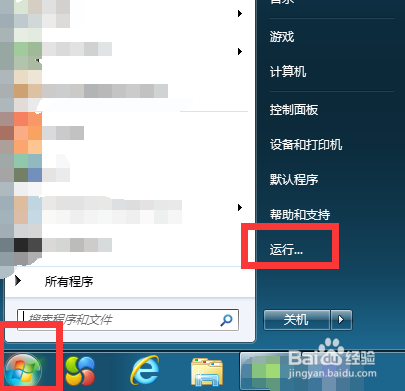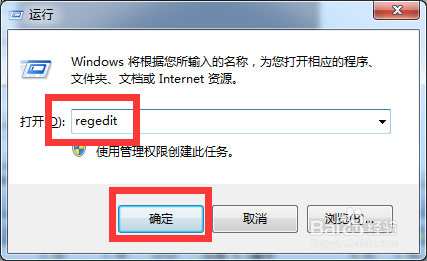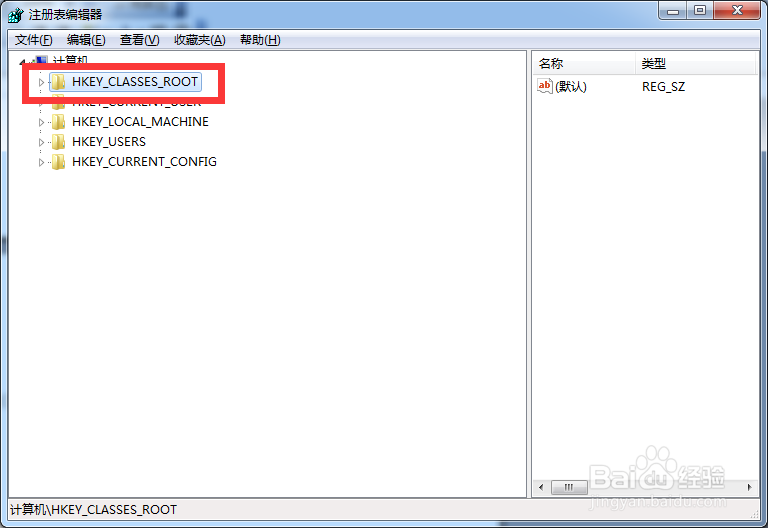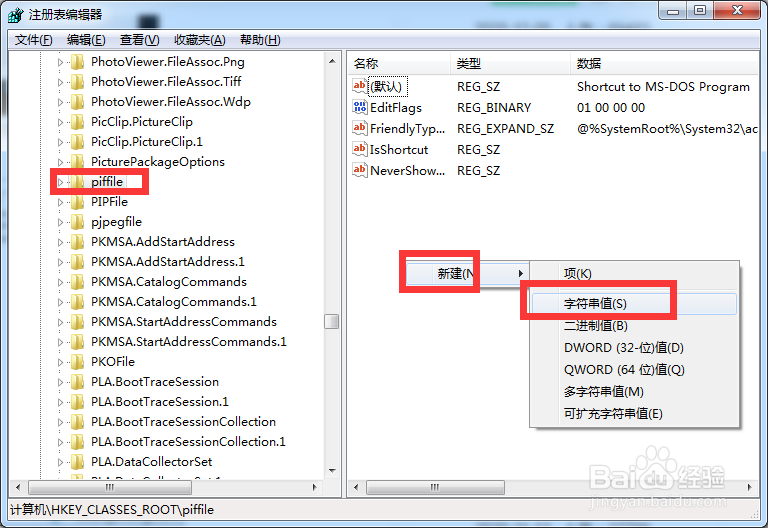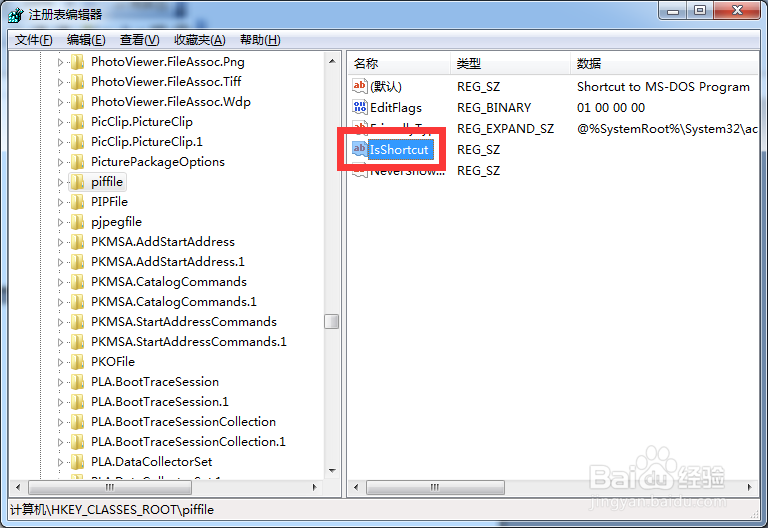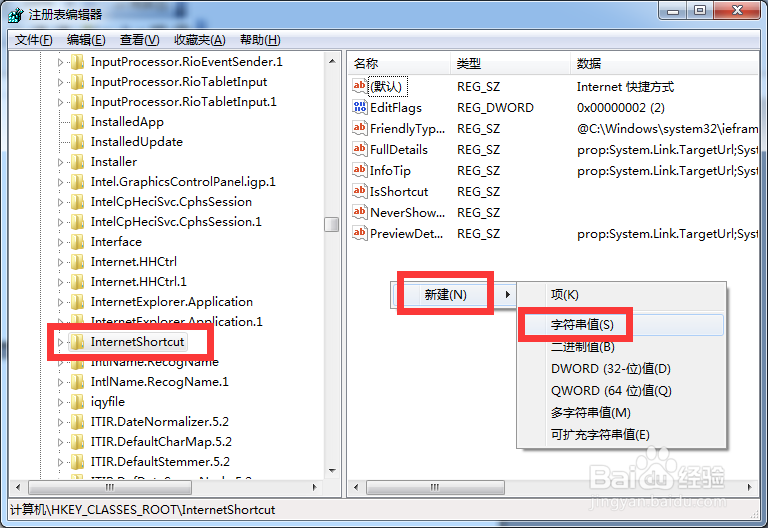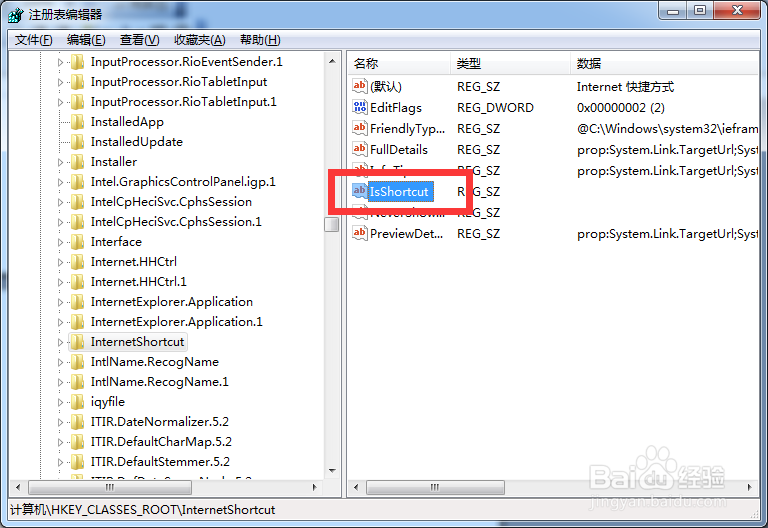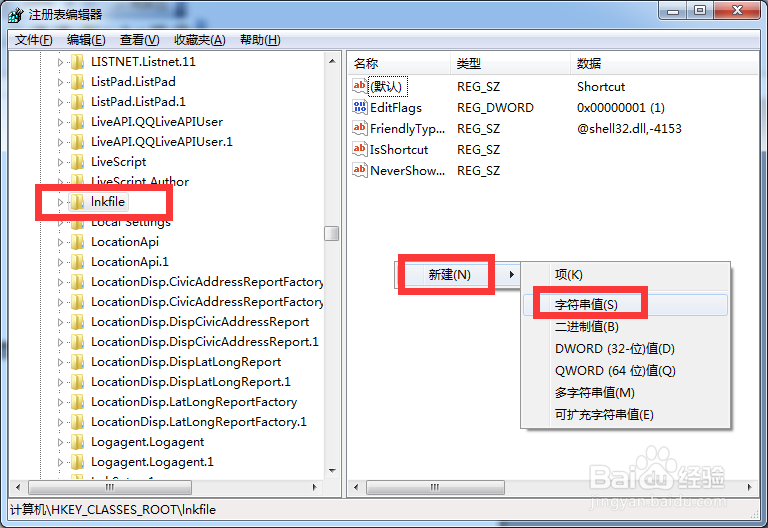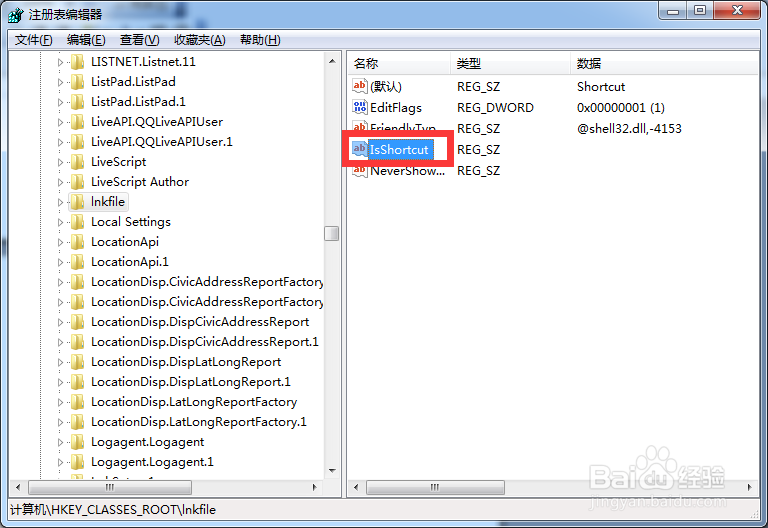Win7如何解决任务栏里的软件打不开的问题
1、打开开始菜单,点击运行。
2、弹出对话框,输入regedit,点击确定。
3、弹出对话框,展开HKEY_CLASSES_ROOT项。
4、选中piffile项,在右侧空白处右击,点击新建,字符串值。
5、重命名为IsShortcut。
6、找到并选中InternetShortcut项,在右侧空白处右击,点击新建,字符串值
7、重命名为IsShortcut。
8、找到并选中lnkfile项,在右侧空白处右击,点击新建,字符串值
9、重命名为IsShortcut,重启电脑,设置完成。
声明:本网站引用、摘录或转载内容仅供网站访问者交流或参考,不代表本站立场,如存在版权或非法内容,请联系站长删除,联系邮箱:site.kefu@qq.com。
阅读量:76
阅读量:87
阅读量:73
阅读量:38
阅读量:88